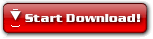ngothuongtri
New Member
Dùng Device Emulator Manage để giả lập Windows Mobile trên PC
Đôi khi để kiểm tra soft hay game của WM trên PC mà không cài vào thiết bị là nhu cầu rất cần thiết, điều này là cần thiết và rất hữu ích cho các nhà lập trình và cả những người sử dụng. Hiểu được vấn đề đó, Microsft đã cho ra lò soft giả lập rất hữu ích, đó chính là Device Emulator Manage.
Để chạy được, cần có 3 file là netsvwrap.msi, efp.msi và V1Emulator
File netsvwrap.msi, download tại đây
2 File efp.msi và V1Emulator.zip down load tại đây
Sau khi setup xong 3 file trên, vào Start/Programs/WM 5.0 Emulator Images sẽ có 7 mục gồm:
1. Device Emulator Manager -------> Hỗ trợ đồng bộ máy ảo với ActiveSync
2. PocketPC - Coldboot --------------> Tạo một PPC mới
3. PocketPC - Savestate--------------> Mở PPC lần trước đã lưu trạng thái
4. Smartphone - Coldboot ------------> Tạo một Smartphone mới
5. Smartphone - Savestate------------> Mở Smartphone đã lưu trước đó
6. Smartphone QVGA - Coldboot
7. Smartphone QVGA - Savestate
Chạy loại thích hợp, sẽ xuất hiện 1 cửa sổ có giao diện giống hệt chiếc PDA dùng HĐH WM thật. Lúc này có thể thao tác trên chiếc máy ảo giống như trên máy thật. Sử dụng chuột máy tính để thay thế bút nên sử dụng dễ dàng hơn.
Cần lưu ý 1 số điều sau:
1. Lần đầu tiên chạy thì phải chạy Coldboot. Chương trình sẽ tạo ra 1 máy "ảo" mới tinh, và phải chờ 1 lát để load HĐH. Sau khi sử dụng vô File/Save state and Exit dể lưu máy "ảo" lại. Từ lần sau chỉ cần chọn Menu có dòng "Savestate", chương trình sẽ tự load máy "ảo" đã Save lần trước.
2. Tạo Thẻ nhớ "ảo":
- Tạo 1 thư mục trên máy tính (Trong ổ đĩa nào cũng được) và đặt tên cho thư mục mới tạo, VD đặt tên là "Thẻ nhớ ảo".
- Trở lại chiếc máy "ảo", chọn File/Configure. Chọn Tab "General". Trong mục Shares folder, nhấp vào nút có 3 dấu chấm, sau đó chọn đường dẫn tới thư mục "Thẻ nhớ ảo" vừa tạo ở trên. Xong rồi nhấn OK. Vậy là đã tạo xong 1 chiếc thẻ nhớ cho PPC "ảo". Từ nay bạn muốn chép dữ liệu hay cài đặt game, soft gì thì cứ cài đặt vô chiếc "thẻ nhớ này".
3. Cài đặt các file game và soft .CAB cho máy "ảo":
Chép file game hay soft .CAB vô "thẻ nhớ", chép bình thường như trên Windows PC hay qua ActiveSync đều được. Sau đó khởi động và vô PPC "ảo". Vô trong "thẻ nhớ" chạy và cài đặt file.CAB giống như trên PPC thật.
4. Để dồng bộ hoá giữa PC và máy "ảo" thông qua ActiveSync thì sau khi chạy máy ảo xong, khởi động chương trình Device Emulator Manager, bên dưới mục Other sẽ có 1 loạt các chữ và số, nhấn chuột vào dòng đó phải chọn Cradle (xem ảnh).

Chúc thành công.
mấy cái files bác cho donw về sao không cài được bác ới,
1 . file V1Emulator thì đẩn đến trang web cua microsoft nhưng không thấy chổ donw phiên bản mới về
2. file efp thì hiên thông báo không thể cài đặt được không hiêu sao luôn
các bác giup mình với cam ơn